Inhaltsverzeichnis
BeFunky Foto-Editor
BeFunky ist eine eine Art Online-basiertes, vielseitiges Fotobearbeitungstool. Es verfügt über viele Bearbeitungsfunktionen, die Ihrem Foto ein ganz neues Aussehen verleihen können. Es gibt sowohl kostenlose als auch Premium- oder kostenpflichtige Versionen, und Sie müssen sich nicht registrieren/ein Konto erstellen, um die kostenlose Version zu nutzen. Die kostenpflichtige Version bietet auch eine Gebühr, die Ihre Bank sprengt. Wenn Sie also nach einem onlinebasierten, vielseitigen Fotobearbeitungstool suchen, sollten Sie das in Betracht ziehen BeFunky-Tool. Dies ist die beste Option für Sie.
Was ist BeFunky Photo Editor?
BeFunky ist eines der effektivsten und vielseitigsten Bildbearbeitungswerkzeuge. Dieses Tool vereinfacht die Fotobearbeitung und verleiht Ihrem Foto ein neues Aussehen. Dieser onlinebasierte Fotoeditor funktioniert mit fast jedem Gerät und mit jedem Webbrowser. BeFunky bietet viele erweiterte und vielseitige Bearbeitungsfunktionen.
Dieses Bearbeitungstool verfügt über eine einfach zu bedienende Benutzeroberfläche, die sehr einfach zu steuern ist. Sie können Ihr Foto ohne Vorkenntnisse bearbeiten. Für erfahrenere Benutzer werden die Fähigkeiten und Features dieser Anwendung jedoch nicht ausreichen. Kleine Unternehmen werden von dieser webbasierten Bearbeitungslösung profitieren, indem sie Zugang zu Kunst und Design, Bildbearbeitung, Erstellung von Collagen und anderen Funktionen haben.
Funktionen von BeFunky
BeFunky kommt mit vielen Bearbeitungsfunktionen, die es einfach machen, Bilder zu bearbeiten und Ihr Bild erstaunlicher zu machen. Hier sind einige Funktionen dieses online-basierten Bildbearbeitungstools:
Einzigartige Vorlagen
Es ist so einfach wie das i-Tüpfelchen bei der Zusammenarbeit mit einem Grafikdesigner. Sie können auf eine Vielzahl leicht einstellbarer Instrumente zurückgreifen. Darüber hinaus bietet der Designer eine große Auswahl an vorgefertigten Vorlagen zur Auswahl.
Dieses online-basierte Bearbeitungstool ist sehr fantastisch, aber Sie müssen auf die Premium-Version upgraden, um Zugriff auf alle seine Funktionen zu erhalten. Es stehen Tausende von Vorlagen zur Auswahl. Sie können Ihre eigenen Designs von Grund auf neu erstellen, wenn Sie bereits eine Idee haben.
Ein Satz Premium-Filter
Es stehen zahlreiche Effektsätze zur Verfügung, von denen der gebräuchlichste der „Effekte" Kategorie. Dazu kommen künstlerische Effekte wie „Künstlerische" ebenso gut wie "Texturen“, die faszinierende Aspekte wie „Bokeh“, das kann auch verwendet werden.
Diese Sammlung kann ausreichen, wenn Sie die Aufnahme verbessern und in sozialen Medien teilen möchten. In nur wenigen Sekunden kann BeFunky die gewünschten Ergebnisse liefern. Es gibt mehrere Möglichkeiten, ein normales Foto in eine Animation oder sogar ein Gemälde umzuwandeln. Es liegt ganz bei Ihnen und welche Art von kreativer Wirkung Sie sich erhoffen.
Fertige Layouts
BeFunky verfügt über umfangreiche Sammlungen vollständig vorbereiteter Collage-Layouts, die zusammen als „Layouts“ bezeichnet werden und zur Verwendung zur Verfügung stehen. BeFunky Collage Creator hat auch Layouts für Social-Media-Plattformen wie Facebook und Pinterest. Andere kostenlose Bearbeitungsprogramme haben eine solche Funktion nicht, und es ist ziemlich schwierig, etwas Vergleichbares in anderen kostenlosen Bearbeitungsprogrammen zu finden.
Elegante Schriftarten, lebendige Muster und amüsante Hintergrundfarben sind alle in dieser Sammlung enthalten. Um Ihnen das Leben zu erleichtern, bietet der Collage Photo Maker den Benutzern auch die Möglichkeit, Fotos einfach in die Photo Wizards hochzuladen. Das Tool erstellt automatisch eine optisch ansprechende Collage.
Erweiterter Export
Mit dem BeFunky-Tool können Sie ein Bild auf Ihrem Google Drive, Dropbox und jetzt auf allen sozialen Netzwerkseiten speichern. Es ist möglich, das Bild in zwei unterschiedlichen Formaten auf einem Desktop zu speichern, die beide unterschiedliche Qualitätsstufen aufweisen. Da es sich um ein unkomprimiertes Format handelt, ist PNG die beste Wahl zum Speichern.
Das Erstaunlichste ist, dass Sie, wenn Sie die Software beenden, ohne Ihre Arbeit zu speichern, und sie dann neu starten, die Möglichkeit erhalten, alle Ihre Änderungen wiederherzustellen, da sie alle in den BeFunky-Clouds gespeichert sind.
BeFunky-Pläne und Preise
BeFunky, ein Online-Bildbearbeitungsprogramm, kann kostenlos verwendet werden. Obwohl die Nutzung des Tools kostenlos ist, ist es völlig frei von Werbung. Trotz herausragender Qualität gibt es für ihre Arbeit keinen Preis. Wenn wir nur mehr über den kostenlosen Collage Maker und die eingeschränkte Funktionalität sprechen, ist dies relevant.
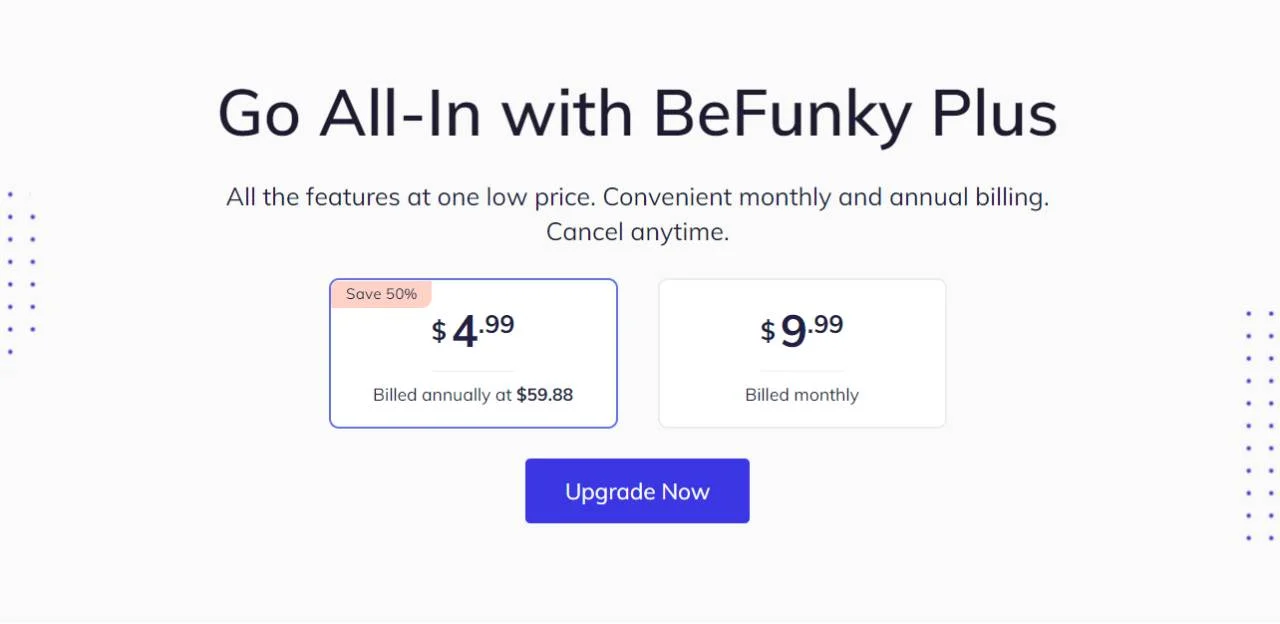
Das Unglaubliche ist, dass dieses Tool niemals so viel kostet, dass es Ihr Konto sprengen würde. Sie müssen 59.88 Dollar pro Jahr oder 9.99 Dollar für jeden Monat bezahlen. Wenn Sie also bereit sind, Zugriff auf alle Bearbeitungsfunktionen dieses Tools zu erhalten, müssen Sie Ihren Plan aktualisieren.
Wie bearbeite ich ein Foto im BeFunky-Fotoeditor?
Da dieses Tool über eine benutzerfreundliche Oberfläche verfügt, müssen Sie nicht in Panik geraten, um Fotos mit diesem Tool zu bearbeiten. Es ist einfach, das Foto darin zu bearbeiten BeFunky.
Schritt 01: Greifen Sie auf das Tool zu
Um ein Foto im BeFunky-Fotoeditor zu bearbeiten, müssen Sie zunächst auf dieses Tool zugreifen. Öffnen Sie also eine beliebige Webbrowser-Software auf Ihrem Gerät und gehen Sie dann zu befunky.com. In der BeFunky-Oberfläche finden Sie die Loslegen Schaltfläche zum Starten der Bearbeitung; Klick auf das Fangen Sie an .
Während Sie auf diese Schaltfläche klicken, öffnet sich ein neues Fenster, in dem Sie auswählen müssen, was Sie tun möchten. Klicken Sie in diesem Fenster auf Ein Foto bearbeiten Option, mit der Sie jedes Bild bearbeiten können.
Schritt 02: Bild importieren
Mit BeFunky können Sie Bilder auf zwei einfache Arten importieren. Sie können Bilder manuell importieren, indem Sie auf die Option Öffnen klicken. Hier finden Sie mehrere Quellen, darunter Computer, Google Drive und Google Photo zum Importieren von Bildern. Sie können auch Ihr Facebook-Konto, Ihre Dropbox oder sogar Ihre Webcam verknüpfen, um Bilder zu importieren.
Und die 2. Methode ist der Drag-and-Drop-Prozess. Gehen Sie zu Ihrem Desktop-/Laptop-Speicher, wählen Sie das Zielbild aus, das Sie bearbeiten möchten, und ziehen Sie das Bild per Drag & Drop auf die BeFunky-Oberfläche.
Schritt 03: Bildanpassung
Mit diesem Online-Fotobearbeitungstool können Benutzer mehrere Anpassungsfunktionen auf das Bild anwenden. Klicken Sie nach dem Importieren des Bildes in die Benutzeroberfläche des Tools auf die Option Bearbeiten, mit der Sie das Bild zuschneiden oder in der Größe ändern, ausschneiden und farblich ersetzen, Licht füllen und automatisch verbessern sowie viele andere Anpassungsfunktionen ausführen können.
Obwohl es viele Anpassungsfunktionen gibt, können Sie ohne Upgrade nicht auf alle zugreifen. Mit der kostenlosen Version können Sie jedoch auch einige grundlegende Anpassungsfunktionen wie Zuschneiden, Größenänderung, Drehen, Farbbalance, Belichtung und andere Funktionen anwenden. Wenden Sie sie also einzeln an und machen Sie das Bild noch erstaunlicher.
Schritt 04: Wenden Sie Effekt und Artsy an
Wenden Sie nun mehrere Effekte auf das Bild an. BeFunky hat viele Effekte und Artsy, die Sie auf Ihr Bild anwenden können. Eine Sache sollte jedoch erwähnt werden, dass Sie das Tool aktualisieren oder kaufen müssen, um mehrere Effekte sowie Artsy anzuwenden.
Schritt 05: Rahmen und Überlagerungen anwenden
Eines der herausragendsten Merkmale dieses onlinebasierten Fotobearbeitungstools ist, dass Sie damit sowohl Rahmen anwenden als auch auf das Bild legen können. Um jedoch auf alle Rahmen- und Overlay-Designs zugreifen zu können, müssen Sie Ihr Konto aktualisieren.
Overlays machen Ihr Bild einzigartiger und geben Ihnen einen ganz neuen Look.
Schritt 06: Text und Texturen anwenden
Wenden Sie nun einen beliebigen Test auf das Bild an und wenden Sie dann Texturen darauf an. Es gibt eine Menge Text- und Texturoptionen, die verwendet werden können. Um jedoch auf alle Texturdesigns zugreifen zu können, müssen Sie das Tool aktualisieren.
Schritt 07: Exportieren Sie das Bild
Nach Abschluss der Bearbeitungsaufgabe ist es nun an der Zeit, die bearbeitete Datei zu speichern. Um die Datei zu exportieren, klicken Sie auf Speichern und wählen Sie dann aus, wo Sie diese Datei speichern möchten. Nachdem Sie den Speicher ausgewählt haben, müssen Sie den gewünschten Bildtyp auswählen und dann die Qualität sicherstellen. Klicken Sie nach all diesen Schritten auf die Schaltfläche Speichern, um die Exportaufgabe abzuschließen.
Wie erstelle ich ein Collage-Foto mit BeFunky Collage Maker?
Eine der beeindruckendsten Funktionen dieses Editors ist, dass Sie damit ein College-Foto machen können. Es ist auch mühelos und einfach, mit diesem Tool ein Collagenfoto zu erstellen. Befolgen Sie diese Schritt-für-Schritt-Anleitung, um ein Collagenfoto mit dem zu erstellen BeFunky Collage Maker.
Schritt 01: Erhalten Sie Zugriff auf das Tool
Um auf das Tool zuzugreifen, gehen Sie zu einem beliebigen Browser und suchen Sie dann nach Befunky.Com und dann auf klicken Loslegen .
Nachdem Sie auf Los geht’s geklickt haben, öffnet sich ein neues Fenster. Klick auf das Hochschule erstellen Option von hier aus, um ein Collagenfoto zu erstellen.
Schritt 02: Wählen Sie das Layout und das Raster aus
Nachdem Sie auf College erstellen geklickt haben, erhalten Sie ein Standardrasterdesign mit drei Zeilen und drei Spalten. Sie können dieses Raster verwenden, wenn Sie eine Fotocollage aus 6 mehreren Bildern erstellen möchten.
Wenn dieses Rasterdesign und -layout nicht Ihren Erwartungen entsprechen, können Sie dieses Layout ändern. Um das Layoutraster zu ändern, gehen Sie zur Option Layout und dann zum Raster. Hier finden Sie viele Gitterdesigns. Wenn dieses Rasterdesign und -layout nicht Ihren Erwartungen entsprechen, können Sie dieses Layout ändern. Sie müssen jedoch Ihr Konto aktualisieren, um diese Raster verwenden zu können, wenn Sie einen kostenlosen Plan verwenden.
Es gibt viele Möglichkeiten, das Layout zu ändern. Eine der bemerkenswertesten Eigenschaften dieses Tools ist, dass es mehrere geeignete Layouts für Facebook- und Pinterest-Posts hat.
Schritt 03: Bilder importieren
Nachdem Sie Ihr gewünschtes Layout-Design ausgewählt haben, ist es nun an der Zeit, Bilder zu importieren. Klicken Sie also auf den Image Manager und dann auf den Computer. Wählen Sie die Bilder entsprechend der Rasternummer aus. Da wir ein Layout mit 3 Rastern auswählen, importieren wir drei Bilder.
Schritt 04: Platzieren Sie die Bilder auf den Gittern
Ziehen Sie nun ein Bild per Drag & Drop auf ein Raster. Platzieren Sie alle Ihre Bilder des gesamten Rasters.
Passen Sie nun die Rastergröße entsprechend der Bildgröße an und sorgen Sie für eine perfekte Platzierung Ihrer Bilder.
Schritt 05: Passt das Design an
Passen Sie nun den Bildaufbau des Layouts an. Mit BeFunky können Sie den Abstand, die Hintergrundfarbe, das Seitenverhältnis und vieles mehr anpassen. Wenden Sie alle Funktionen nacheinander an und machen Sie das College-Foto noch erstaunlicher.
Nachdem Sie alle Aufgaben abgeschlossen haben, können Sie dieses Bild jetzt auf Ihren Computer exportieren.
VOR- und NACHTEILE von BeFunky
Vorteile
- Dieses Tool hat eine einfache und benutzerfreundliche Oberfläche.
- Keine Notwendigkeit, dieses Bearbeitungstool zu erstellen/registrieren
- Dieses Tool unterstützt die vollständige Anzeige der Fotobearbeitungsstimmung
- Es funktioniert mit allen Geräten sowie allen Webbrowsern.
Nachteile
- Einige Bearbeitungsfunktionen und -features sind etwas kitschig
- Die meisten Funktionen sind in der kostenlosen Version nicht verfügbar
FAQs
Final Word
BeFunky enthält viele wertvolle Funktionen und die Preise sind relativ vernünftig für das, was Sie bekommen. Mit diesem Tool können Sie von Ihrem Mobilgerät oder einem gemeinsam genutzten Cloud-Speicherkonto aus auf Ihre Fotos zugreifen und diese speichern. Es ist preisgünstig und die Programmierung ist unkompliziert.